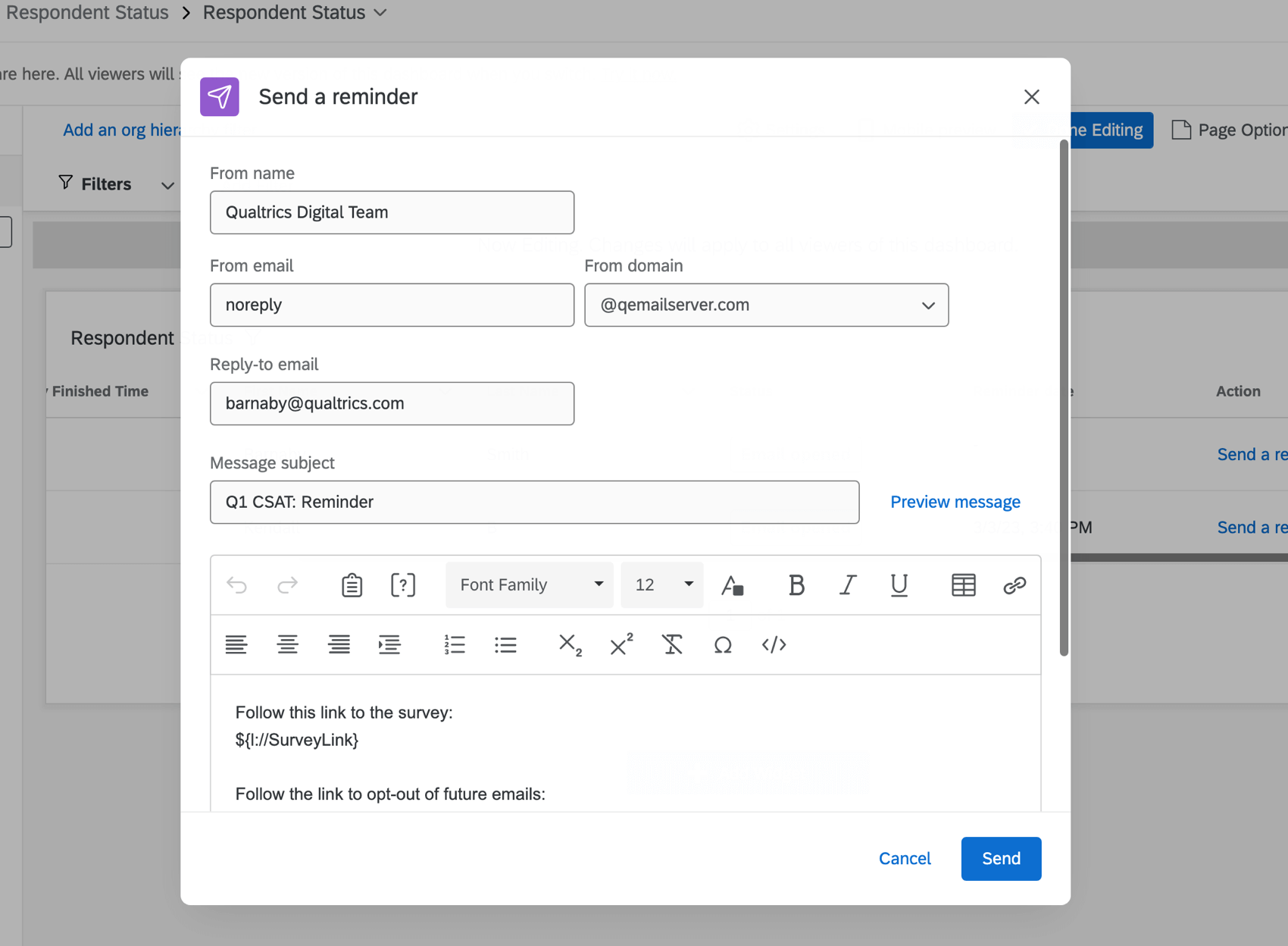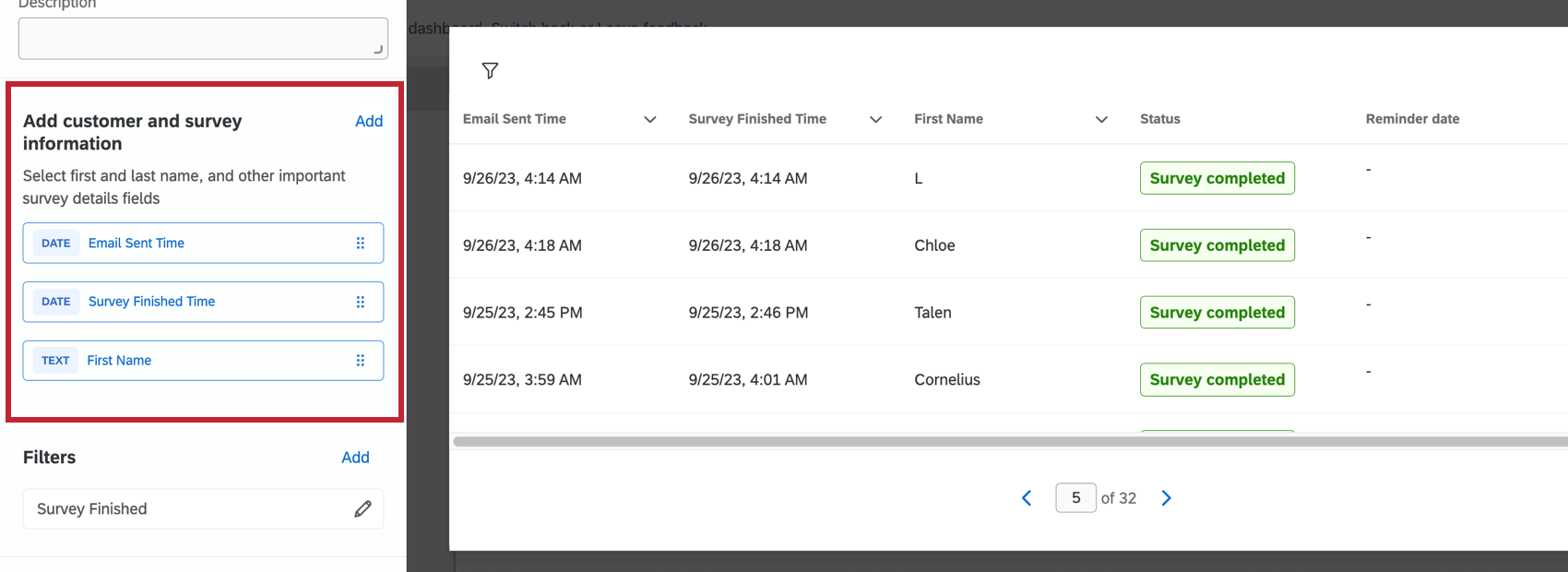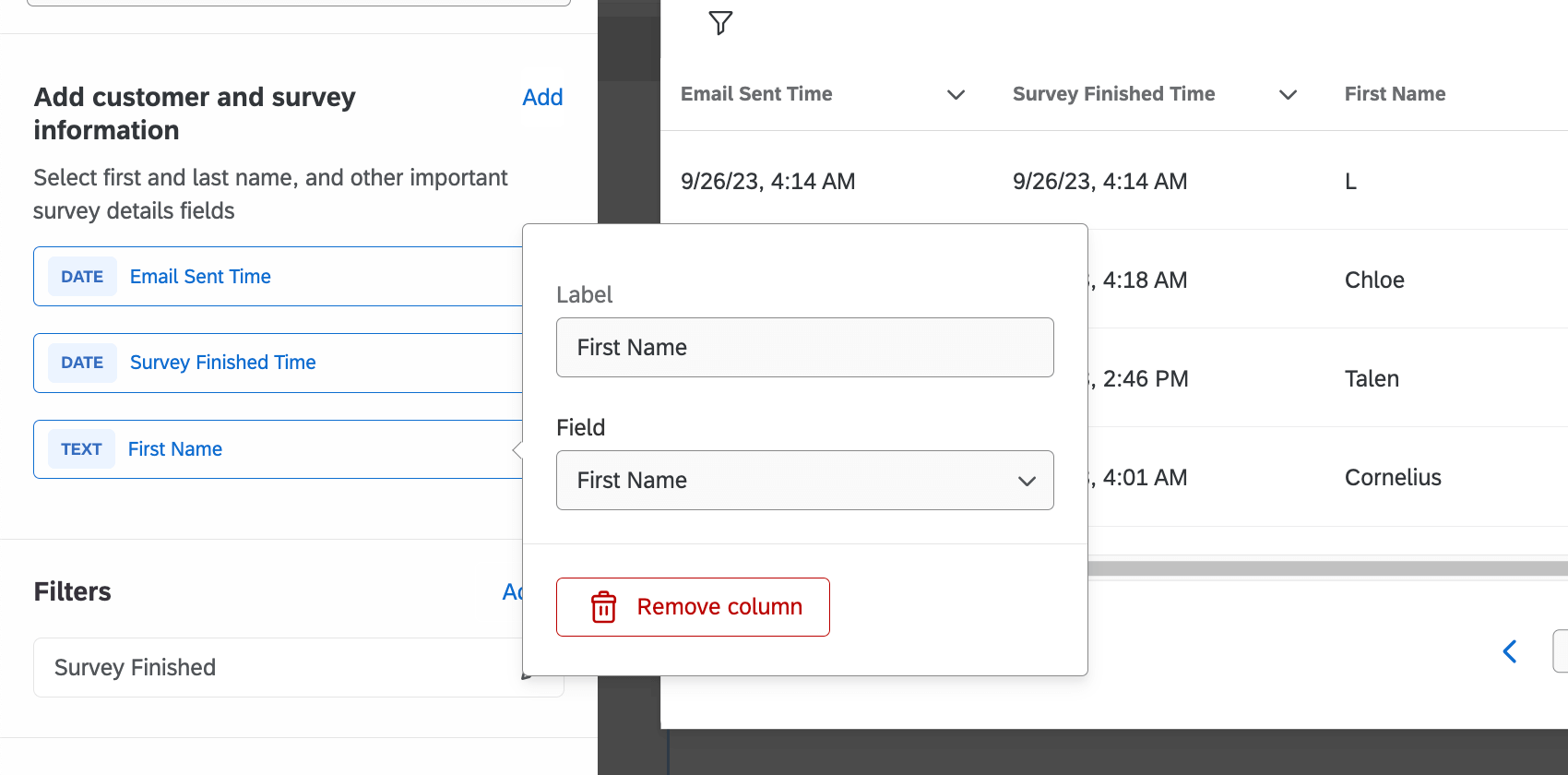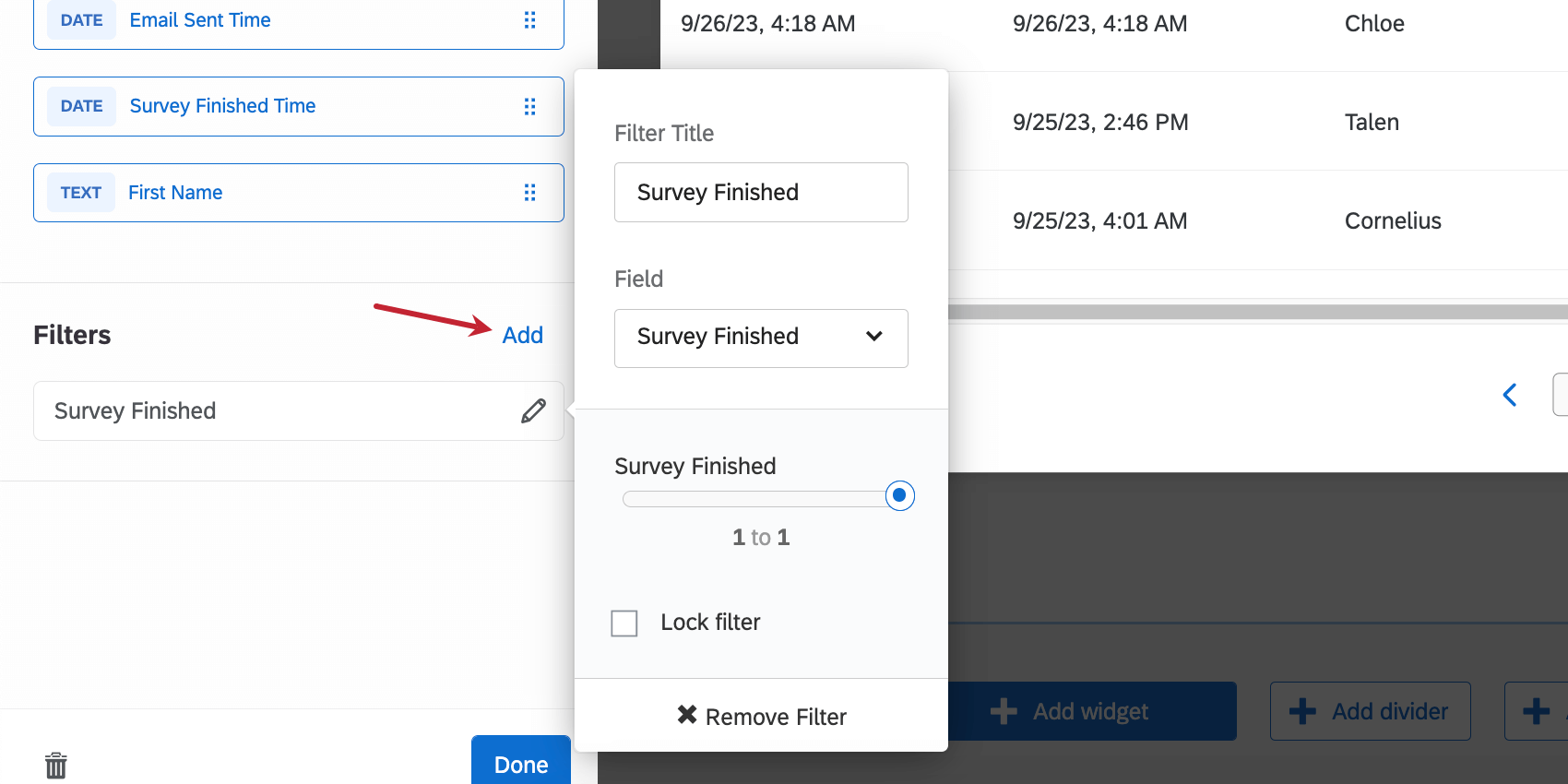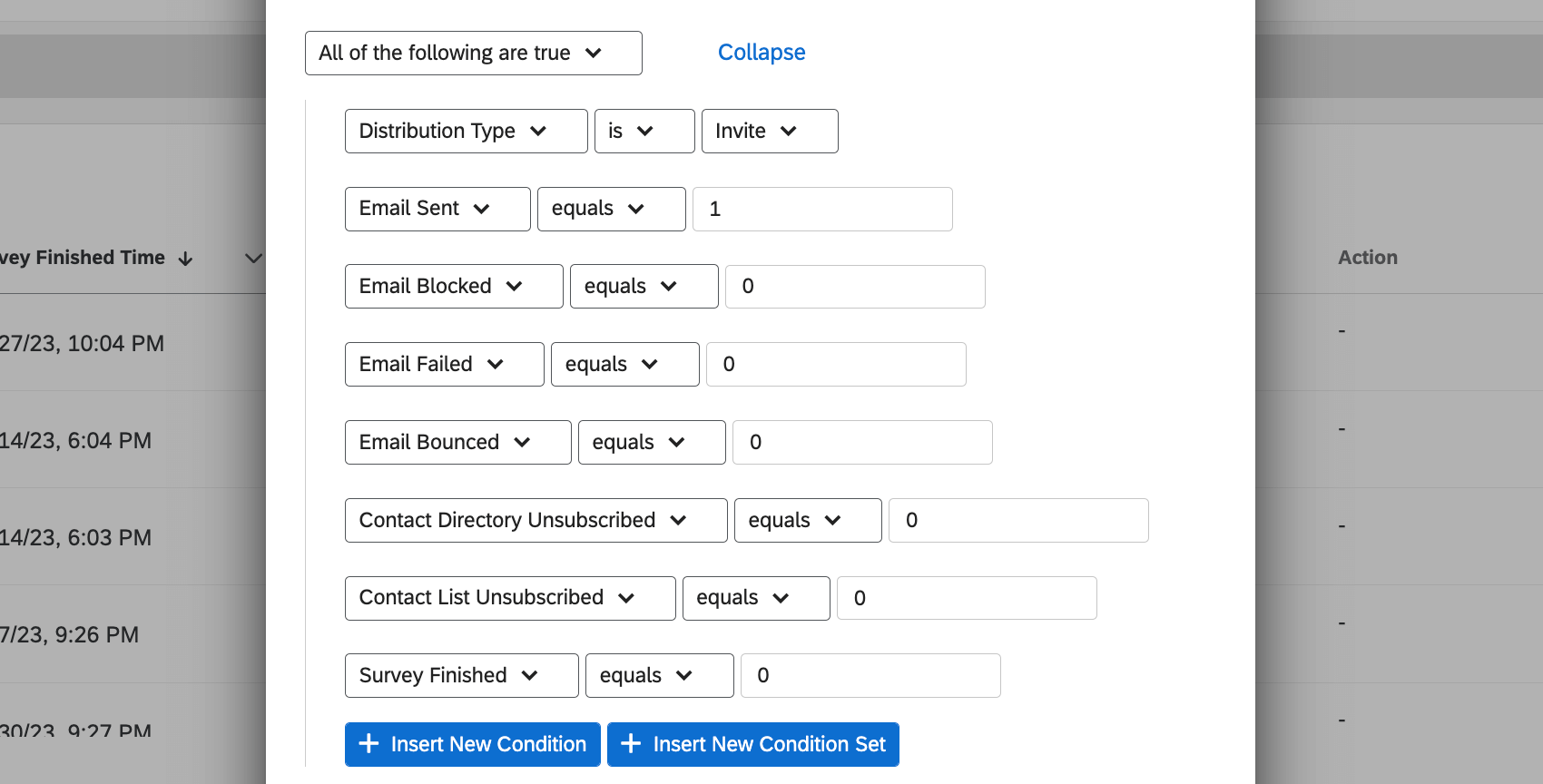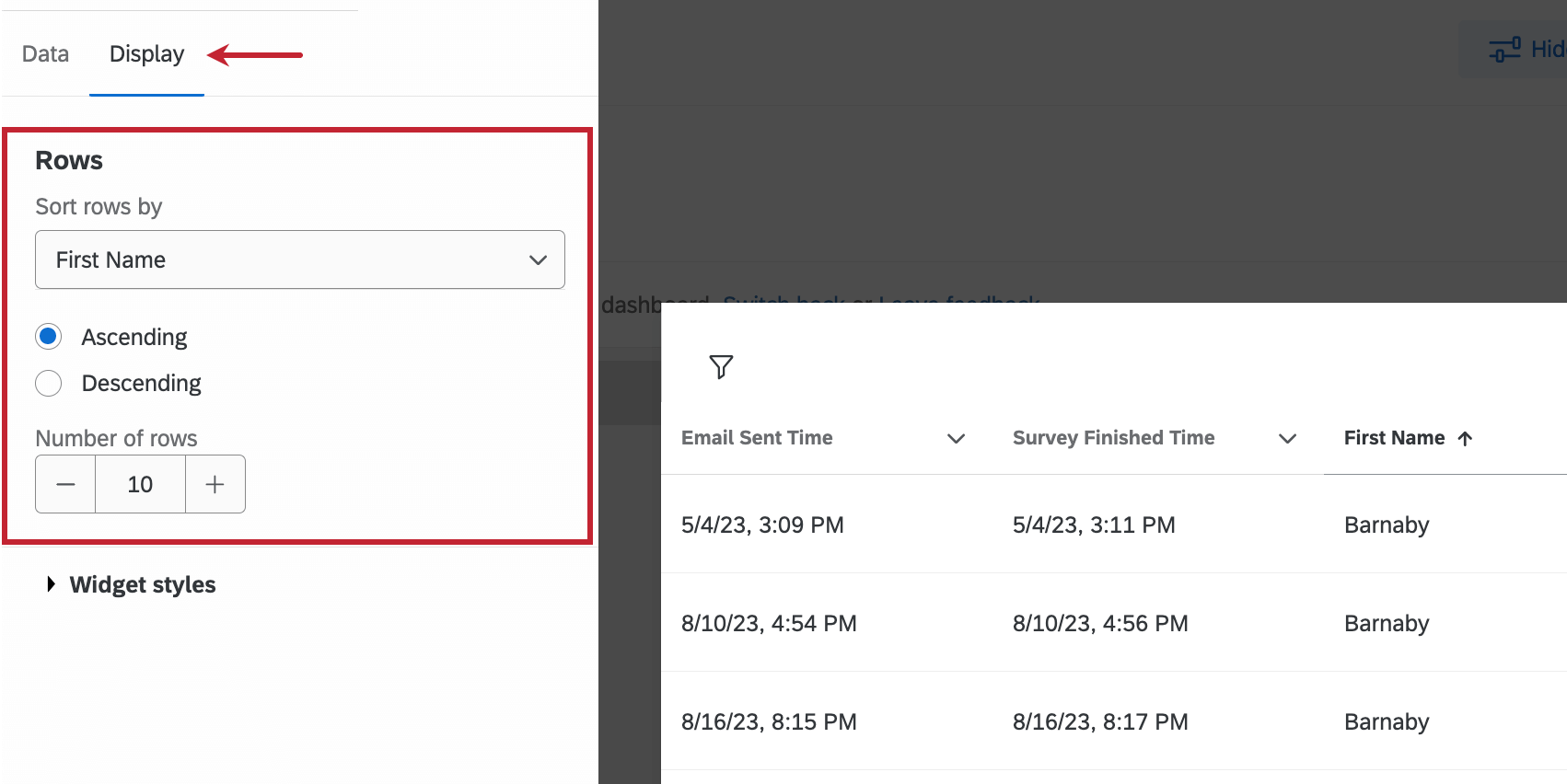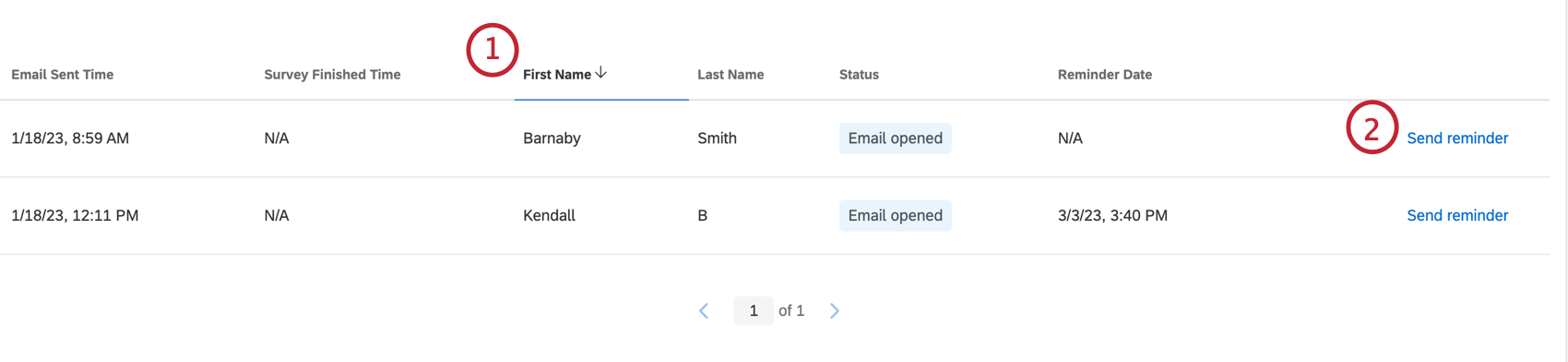Widget de Recordatorio de primera línea ( CX)
Acerca del Widget Recordatorio de Frontline
El widget de recordatorio de primera línea muestra datos de distribución y permite a los usuarios que no son administradores enviar recordatorios de finalización de la encuesta directamente desde un Tablero de embudo de encuestados. Los usuarios de primera línea ahora pueden monitorear la recopilación de datos y mejorar las tasas de respuesta y la calidad de la misma.
Configuración del Widget de Recordatorio de Frontline
- Crea o abre un Tablero con un fuente de datos del embudo de respuesta . Asegúrese de que todos los campos siguientes estén asignados:
- Correo electrónico bloqueado (valor numérico)
- Correo electrónico rebotado (valor numérico)
- Error en el correo electrónico (valor numérico)
- Correo electrónico abierto (valor numérico)
- Correo electrónico enviado (valor numérico)
- Correo electrónico omitido (valor numérico)
- Hora de envío del correo electrónico (fecha)
- Encuesta finalizada (valor numérico)
- Encuesta parcial registrada (valor numérico)
- Respuesta de la Encuesta descartada (valor numérico)
- Encuesta iniciada (valor numérico)
- Identificación de Distribución (conjunto de texto)
- Categoría de Distribución (conjunto de texto)
- ID de Directorio (conjunto de texto)
- Dirección de correo electrónico (valor de texto)
- ID de Contacto (valor de texto)
- Identificación de la Encuesta (conjunto de texto)
- ID de respuesta (conjunto de texto)
- Identificación de Lista (conjunto de texto)
- Identificación de Transacción (valor de texto)
- Añade el widget Recordatorio de primera línea al Tablero.
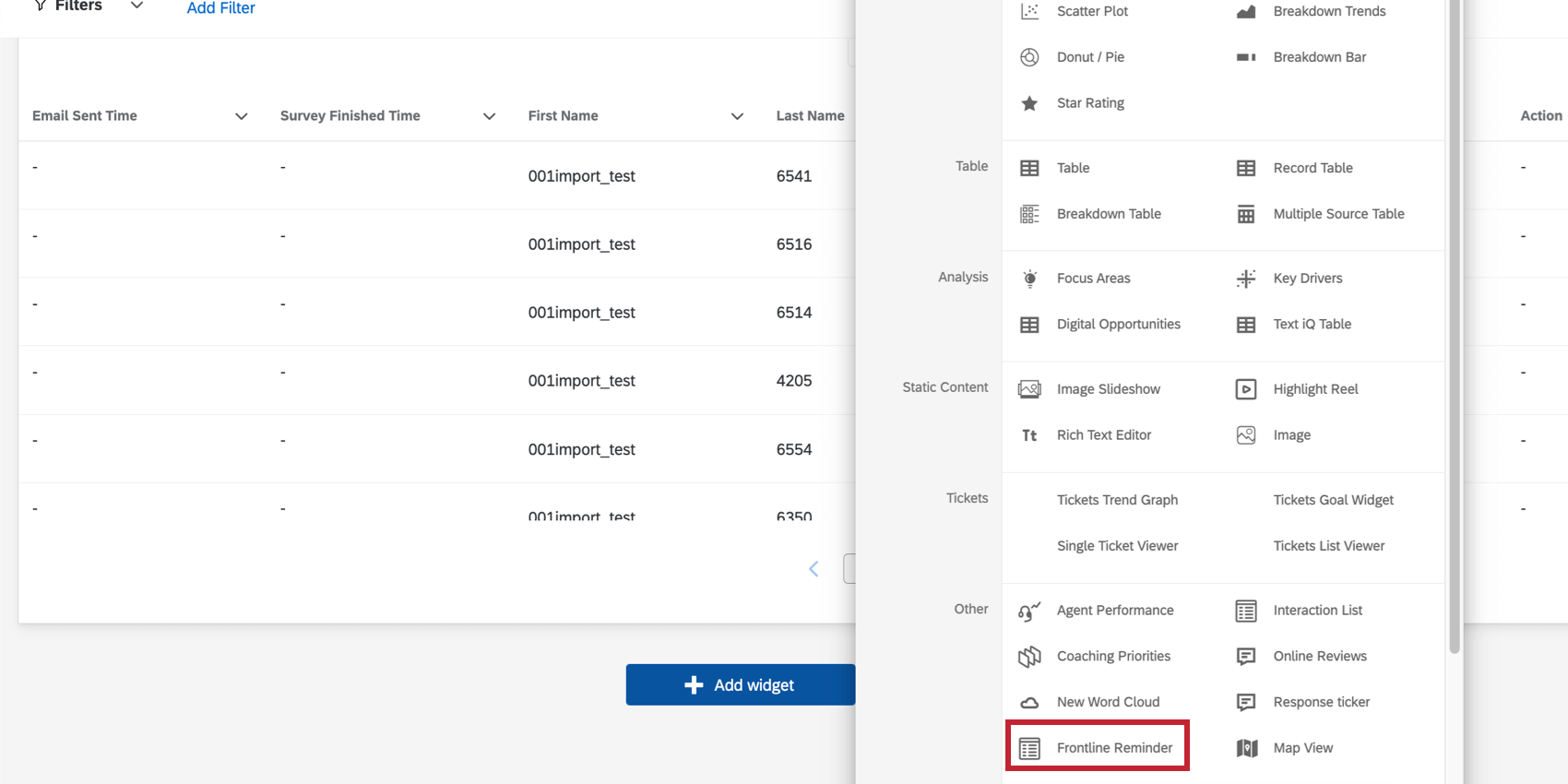
Configuración del Widget de Recordatorio de Frontline
Para la personalización básica de widget , como editar títulos, descripciones y cambios de tamaño de widget , visite Widgets de construcción Página de soporte. Continúe leyendo para conocer la personalización específica del widget de recordatorio de primera línea.
AGREGAR INFORMACIÓN DEL CLIENTE Y DE LA ENCUESTA
Seleccione qué campos de datos desea que sean visibles en el widget. La hora de envío del correo electrónico, la hora de finalización de la encuesta , el nombre y el apellido se mostrarán de forma predeterminada. Haga clic en un campo para editarlo. Para agregar otro campo, haga clic en Agregar .
Para eliminar una columna, haga clic en el nombre de la columna. En el menú emergente, haga clic en Quitar columna .
FILTROS
Agregue filtros a su widget para obtener una visión más granular de los datos en su gráfico. Hacer clic Agregar y luego decidir qué métricas incluir o excluir. Para configurar el filtro, haga clic en el filtro y edite las propiedades en el menú.
Recomendamos encarecidamente agregar un filtro a su widget de recordatorio de primera línea para limitar las distribuciones mostradas a aquellas que son elegibles para recibir recordatorios. Esto le ayudará a asegurarse de que puede ver el Enviar recordatorio botón.
Estas son algunas de las condiciones más comunes que puedes agregar:
- Tipo de Distribución es Invitar , ya que solo puedes enviar recordatorios sobre invitaciones, no correos electrónicos de agradecimiento u otros recordatorios.
- Colocar Correo electrónico enviado igual a 1 .
- Colocar Correo electrónico rebotado, correo electrónico bloqueado y correo electrónico fallido igual a 0 , para garantizar que el correo electrónico se haya entregado correctamente al contacto.
- Colocar Directorio de Contacto Darse de baja y Lista de Contacto cancelada de suscripción a 0 . Esto garantiza que sus contactos no se hayan dado de baja del directorio o las listas y, por lo tanto, no tengan ningún problema en ser contactados.
- Colocar Encuesta finalizada a 0 . Esto implica que la encuesta no se ha completado, lo que significa que el encuestado aún es elegible para recibir recordatorios.
Puedes combinar todas estas condiciones en una sola filtro avanzado . Así es como se vería el filtro avanzado:
Puedes agregar cualquier condición adicional que desees. Por ejemplo, puede excluir las encuesta descartadas o agregar un filtro de fecha para ver solo las distribuciones recientes.
Para obtener detalles más generales sobre la creación de filtros y cómo funcionan, consulte Filtrado de paneles de CX .
Opciones de visualización
Utilice las opciones de visualización para personalizar las filas en el widget de recordatorio de primera línea. Indique por qué campo ordenar las filas, así como el número de filas por página del widget.
Cómo usar el Widget de Recordatorio de Frontline
El widget de recordatorio de primera línea es una herramienta útil para mostrar datos de distribución en su Tablero. Este widget también se puede utilizar para monitorear datos fácilmente y comunicarse con los encuestados si es necesario.
- Ordenando la tabla :Haga clic en el encabezado de la columna para ordenar la tabla por ese campo. La columna de estado no se puede utilizar para ordenar la tabla.
- Enviar recordatorio :Haga clic Enviar recordatorio para enviar un correo electrónico recordatorio al destinatario en el widget. Este correo electrónico se enviará a la dirección de correo electrónico guardada para ese contacto.